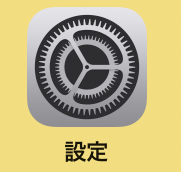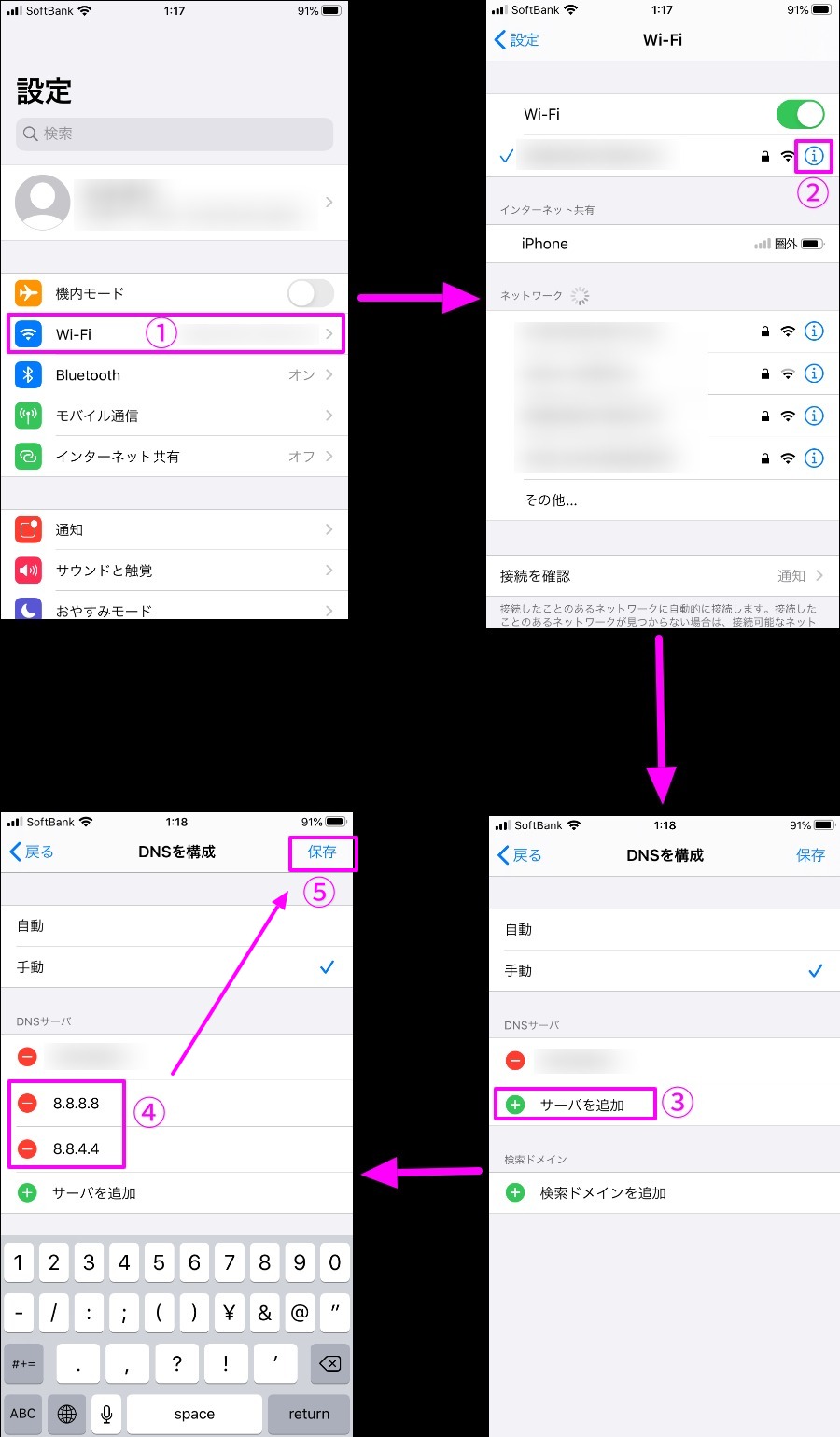こんにちは。サンパチです。
(昨夜)スマホの地震速報が鳴り響き、その直後にWi-Fi が切れちゃいました。
*ぼくはソフトバンクエアーのWi-Fi使ってます。
地震は大した事なくて良かったのですが、スマホがネットに繋がらなくなってしまいました。。
Twitter で情報収集してみたところ、どうやらソフトバンクの通信障害が発生したようです。
【速報】ソフトバンク光、広範囲で通信障害か 情報相次ぐhttps://t.co/Auo40RpN3s
— ライブドアニュース (@livedoornews) May 4, 2020
みなさんのWi-Fi も止まってしまったようですね。
さっきの地震でソフトバンク光とNTT東日本の回線がパンクしたのかァァァ🤥だからヲレのPC💻ネット繋がらないのねッッッ💦 pic.twitter.com/fxQBUbZEEh
— 卍φな〜り〜φ卍@小池美波に恋をしているんだ (@ys4cqvxp1) May 4, 2020
地震起こってからソフトバンク光が繋がらない。
— おじぃ (@Gawa80071008) May 4, 2020
このめちゃめちゃ遅いネット速度をどうにかしたい!!!
と思ってたらこんなツイートが
ソフトバンク光で障害が発生しているようだけど、DNS側が落ちただけで、光回線自体は生きているのでDNSを手動で変更すると復旧する可能性が高い模様。
— CKK COBALT @VRChat (@CKKCOBALT) May 4, 2020
困っている方は是非…
どうやらDNSサーバーを切り替えればWi-Fi が使えるようになるみたいです。
早速やってみたところ、見事 通信速度が速くなりました!
というわけで今回は「DNS サーバーの切り替え方」をまとめておきます。
こうゆう通信障害ってたまに起こるし、まとめとかないと忘れちゃいますからね。
ではいきます!
スポンサードサーチ
iPhone:DNSサーバーの切り替え方
まずスマホのホーム画面にある「設定」をタップします。
次にコレ
- ①『Wi-Fi』をタップして
- ②スマホと繋がってるWi-Fiの『i』をタップ
- ③『サーバを追加』をタップ
- ④『8.8.8.8』を入力して『8.8.4.4』も入力します
- ⑤『保存』をタップ
これで DNS サーバーの切り替えが完了です。
これで遅くなったネットスピードが元通り!
以上、DNS サーバーの切り替え方法でした。
これ覚えとけば、次にソフトバンクの通信障害が発生してネットが遅くなっても対応できますね☆
ソフトバンク回線が止まって困ってた時リアルタイムのTwitter情報で助けられました。
DNSサーバーの切り替え情報を教えてくれたみなさん、ホントにありがとうございました!